大神恢复win10系统玩CF Fps低的方案
时间:2019-10-25 作者:win7纯净版 来源:http://www.0731mm.com
方法/步骤
1:首先,要优化Fps,先要取消桌面的壁纸。
桌面右键-----个性化-----桌面背景-----图片位置选择纯色-----接下来的颜色随你挑 嘿嘿-----保存修改
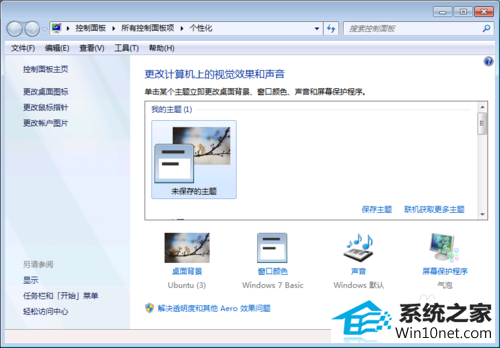
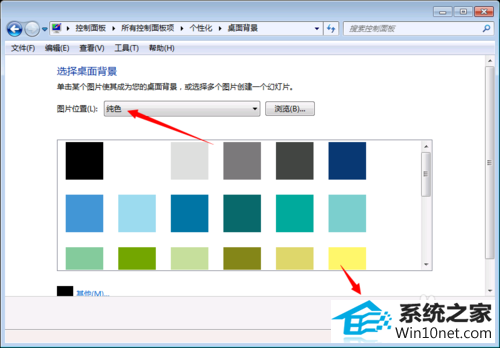
2:第二步,点击开始菜单-----右键点击计算机-----属性-----系统高级设置-----设置-----点击调整为最佳性能-----确定
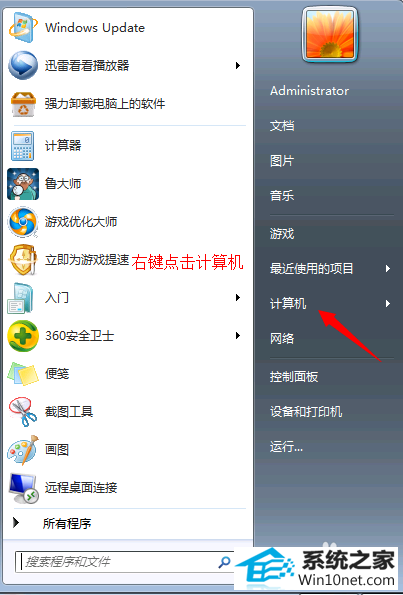
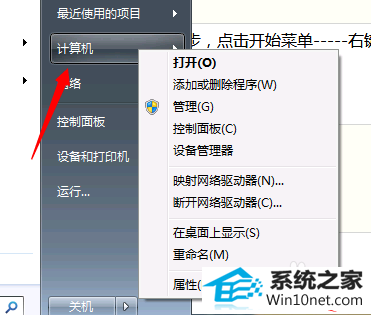
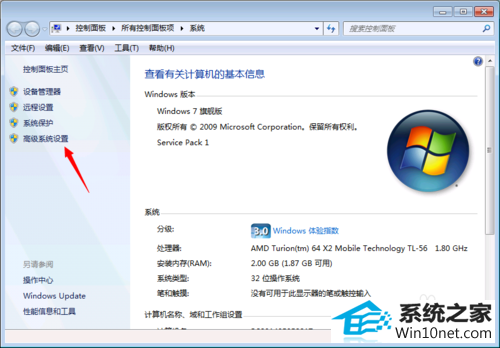
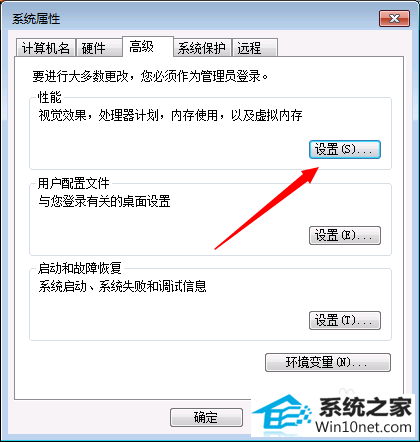
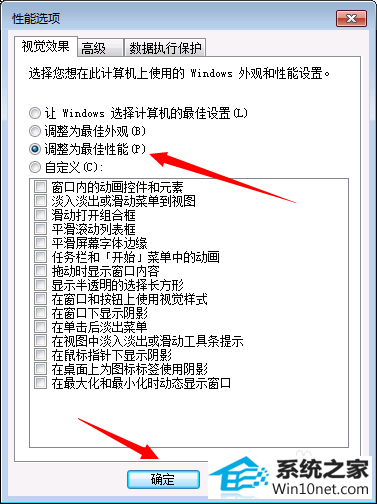
3:第三步,右键点击桌面-----屏幕分辨率-----高级设置-----监视器-----屏幕刷新率选择75赫兹-----颜色选择16位增强色-----确定-----返回屏幕分辨率-----确定
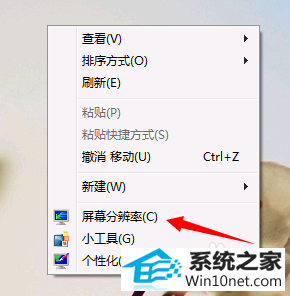
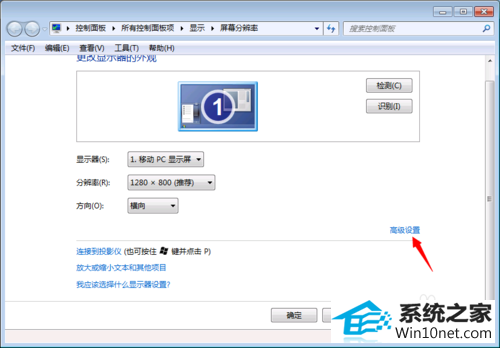
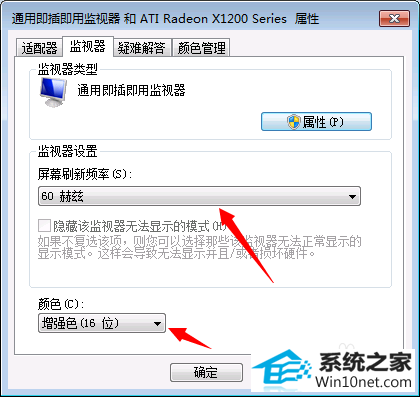
4:第四步,就是平时要注意的了:C盘里不要装软件,桌面的文件越少越好,只留一个回收站,常用文件可以锁定到任务栏。
另外,在玩CF时,关闭QQ,YY,QT,浏览器,QQ音乐等软件也可以优化Fps。
5:第五步,定期清理系统垃圾文件也可以加快电脑运行速度,提升Fps
可以在360安全中心的电脑清理中清理垃圾文件。
下一篇:快速还原win10系统电脑点右键一直转圈的方法
 深度技术WinXP 珍藏装机版 2020.06
深度技术WinXP 珍藏装机版 2020.06深度技术WinXP 珍藏装机版 2020.06通过数台不同硬件型号计算机测试安装均无蓝屏现象,硬件完美驱动,自动安装驱动、优化程序,实现系统的最大性能,集成了大量驱动,也可以适应其它.....
2020-06-02 萝卜家园Win7 完整装机版32位 2020.07
萝卜家园Win7 完整装机版32位 2020.07萝卜家园Win7 完整装机版32位 2020.07关闭smartscreen筛.....
2020-06-13 深度技术Ghost Win11 64位 专业纯净版 2021.09
深度技术Ghost Win11 64位 专业纯净版 2021.09深度技术Ghost Win11 64位 专业纯净版 2021.09默认关闭局域网共享、科学的预订分区设置、共享访问禁止空密码登陆,系统安全简单快速,全程无需值守,安装完成即永久激活,支持在线更.....
2021-08-10 深度技术Window7 64位 完美纯净版 v2020.03
深度技术Window7 64位 完美纯净版 v2020.03深度技术Window7 64位 完美纯净版 v2020.03系统精简了部分不常用的系统组件和文件(如帮助文件、冗余输入法等),添加安装华文行楷、华文新魏、方正姚体、汉真广标等常用字体。系统稳.....
2020-03-03 系统之家Win7 大师装机版 2020.12(32位)
系统之家Win7 大师装机版 2020.12(32位)系统之家Win7 大师装机版 2020.12(32位)调整优化开始菜单应用布局和调整任务栏一些图标状态关闭允许网站通过访问我的语言列表提供本地相关内容,禁用多余服务组件,删除多余文档和系.....
2020-12-03
栏目专题推荐
win7纯净版系统推荐
更多+win7纯净版排行
更多+系统教程推荐
- 1帮您修复win8系统ie停止工作的技巧
- 2快速操作win8系统登录ERp报错Autoation错误-K3ResLoader.Loader的的
- 3大神教您win10系统笔记本设置电源的技巧
- 4win10系统程序未响应假死机的办法介绍
- 5win7磁盘写入错误如何办|win7磁盘写入错误的处理办法
- 6win7版本过期如何办|win7版本过期处理办法
- 7针对绝地求生卡顿如何处理win7系统图解介绍
- 8小编修复win10系统不能格式化C盘的技巧
- 9教您win10系统windows服务被流氓软件注册的方法
- 10win7系统上Edge浏览器不显示收藏夹栏该如何办?
- 11小马教你win10系统网络适配器不见的教程
- 12主编设置win10系统笔记本u盘第二次插入电脑无法被识别的办法
- 13雨木林风详解win10系统谷歌邮箱打不开的方法
- 14win10系统装完系统后开机自动进入pe界面的图文步骤
- 15win10系统将ppt转成word的详细步骤
